Làm sao để có thể thực hiện in ấn trong Word luôn là vấn đề mà những người ít khi sử dụng máy in băn khoăn. Các thao tác in ấn trong Word cực kỳ đơn giản. Bạn chỉ cần thực hiện 3 bước sau đây là có thể tiến hành in ấn các văn bản.
Bước 1: chọn Print
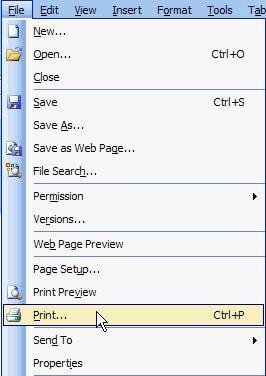
Nhấn chọn print để in ấn văn bản
Thao tác đầu tiên để có thể thực hiện được việc in ấn trong Word chính là từ cửa sổ của trang văn bản, bạn nhấn chọn “File”. Sau đó click chuột vào mục Print (in). Ngoài cách chọn Print này bạn cũng có thể nhấn tổ hợp phím Ctrl + P.
Bước 2: hoàn thiện trang bảng in
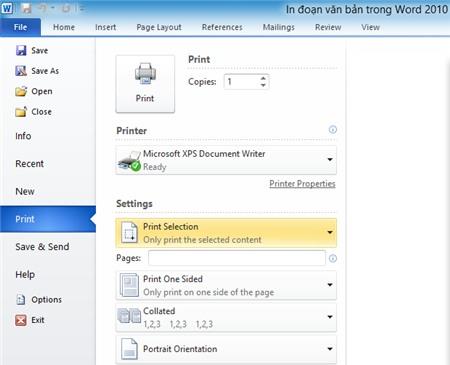
Điền các thông số trong bảng Print
Sau khi nhấn tổ hợp phím Ctrl + P, bảng thông tin về máy in sẽ hiện lên. Lúc này bạn cần điền các thông tin để có thể thực hiện việc in ấn theo mong muốn. Trong
đó:
Bước 3: kết thúc quá trình in ấn
Để kết thúc quá trình in ấn, bạn chỉ cần kéo chuột và nhấn chọn Print. Sau đó máy in sẽ tự động hoạt động và in văn bản
Trên đây là tổng hợp các bước giúp mọi người có thể dễ dàng tin ấn văn bản trong Word 2007, 2010 và 2013. Bỏ túi cho mình những thông tin này sẽ giúp bạn có thể dễ dàng in ấn các loại văn bản một cách nhanh chóng